
发布时间:2015-04-12 21: 36: 30
MindManager15思维导图软件中的甘特图运用任务设置,将导图的数据以图表的方式呈现出来。利用Mindjet MindManager强大的美化功能,使得MindManager甘特图的外表更加好看。本教程主要介绍MindManager甘特图的主要操作。
甘特图一般用于项目管理,以某公司项目运行管理为例,讲解如何操作甘特图。
打开思维导图后,首先,创建思维导图,将公司的项目计划一一列举出来。
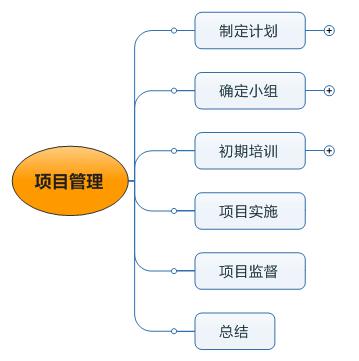
甘特图就是将导图信息数据以图表方式展现的一种手段,所以,为导图添加任务信息及数据则是最基础的操作。
选中主题,点击【任务】,在任务工具栏中选择添加任务信息,包括任务的日期,优先级,进度等。
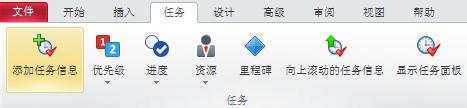
或者你可以直接打开任务面板,在任务面板内进行设置。
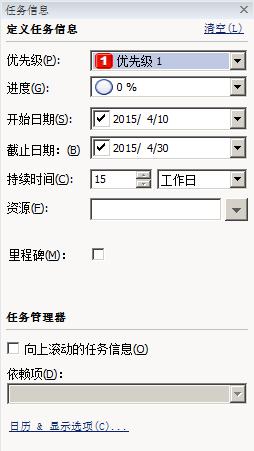
完成后,点击【视图】中的甘特图,将会在界面中显示甘特图表。或者点击状态栏中的图标可打开甘特图。
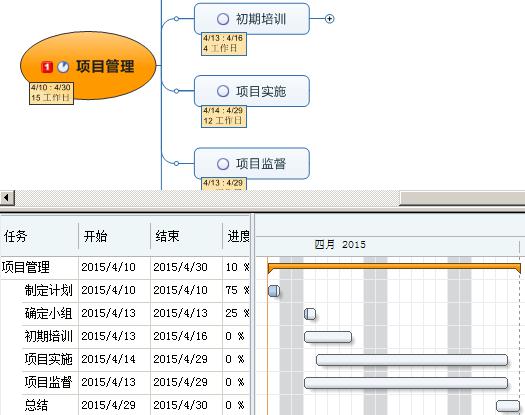
拖动甘特图中的时间条直接进行拖拽,就可以更改时间。把鼠标放在需要拖拽的前面或者后面,鼠标变为横向箭头即可操作。
如果想要美化甘特图,是要在原导图中进行设计,不可直接在甘特图中进行设置。选中导图中需要更改的内容,右击,选择更改主题样式,即可更改形状和颜色、对齐方式、大小和边距、子主题布局。用户可以根据自己的爱好,选择样式。在导图中修改的每一细节,都会及时更新在甘特图中。
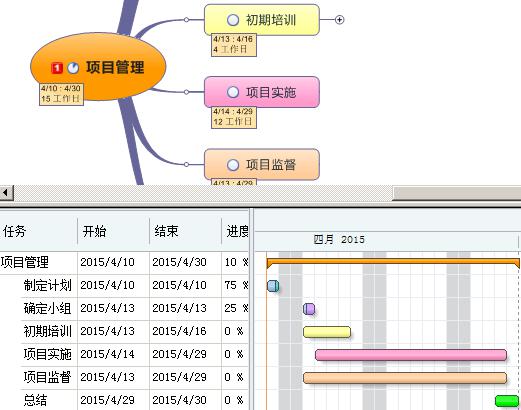
项目管理中还需要用到一个重要的功能,那就是依赖关系,可以明确各项任务间的关联,整理任务的时间顺序。
想要建议依赖关系时,选中甘特图中的一个目标主题,再按住Ctrl键,选择另一任务或多个任务,在这几个主题间建立关联。右击选中“依赖关系”,在出现的选择框内选择你需要建立的依赖关系。
这里要注意的是,在甘特图中的关联线是无法更改样式的。
想要了解更多关于MindManager的运用教程内容请点击MindManager教程服务中心寻找所需内容。
展开阅读全文
︾